仕訳を開く
仕訳を開く前に、Smart Viewパネルで、Oracle Hyperion Financial Managementデータ・ソースに接続していることを確認します。
仕訳を開くには
- Smart Viewパネルで、Financial Managementアプリケーションを右クリックし、「仕訳の管理」を選択します。
または、図29-5に示されているように、Smart ViewパネルでFinancial Managementアプリケーションを選択し、アクション・パネルから「仕訳の管理」を選択します。
図29-5 Smart Viewのアクション・パネルの「仕訳の管理」コマンド
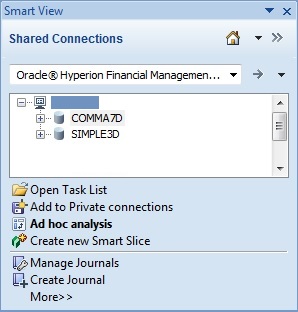
「仕訳の管理」ウィンドウが表示されます。
図29-6 「仕訳の管理」ダイアログ・ボックス
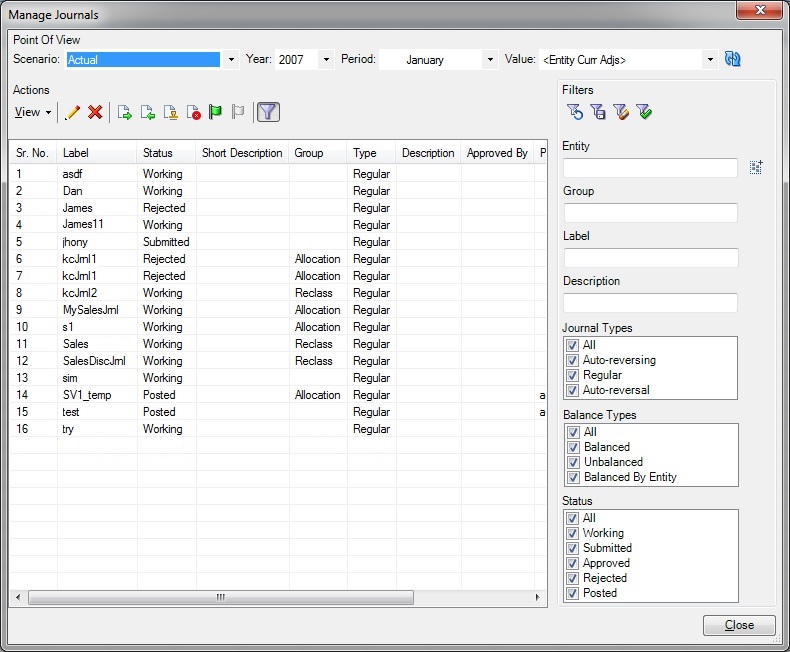
- オプション: 仕訳のリストをフィルタするには、1つ以上の次の基準のフィルタを設定して「フィルタの適用」、
 をクリックします
をクリックします
-
エンティティ — 「検索」ボタン、
 をクリックし、「メンバー選択」ダイアログ・ボックスでフィルタするメンバーを選択します。
をクリックし、「メンバー選択」ダイアログ・ボックスでフィルタするメンバーを選択します。または、メンバー名を修飾書式で、セミコロン(;)で区切ってテキスト・ボックスに直接入力します。たとえば、
EastSalesの場合、EastRegion.EastSalesと入力します。 -
グループ - 仕訳グループ名をセミコロン(;)で区切って入力します。パーセント記号(
%)をワイルドカード文字として使用できます。割り当てる仕訳グループはアプリケーション内に存在する必要があります。 -
ラベル - 仕訳ラベルを入力します。パーセント記号(
%)をワイルドカード文字として使用できます。ラベルは最大20文字まで入力できます。入力できない文字は次のとおりです: . + - */ # {} ; , @ -
説明 - 説明を入力します。パーセント記号(
%)をワイルドカード文字として使用できます。 -
仕訳タイプ - 「すべて」、「自動逆仕訳」、「標準仕訳」または「承認済自動逆仕訳」のタイプを選択します。
注:
承認済自動逆仕訳の仕訳は、システム生成の仕訳です。自動逆仕訳の仕訳を作成すると、翌月に、仕訳タイプが「承認済自動逆仕訳」のシステム生成の仕訳が作成されます。新規作成した仕訳は、「承認済自動逆仕訳」タイプの仕訳にはなりません。
-
残高タイプ - 次のタイプを入力します: すべて、貸借一致、貸借不一致またはエンティティで貸借一致。「すべて」を選択すると、すべての残高タイプが自動的に選択されます。
-
ステータス - 「すべて」、「作業中」、「送信済」、「承認済」、「拒否済」または「転記済」のステータスを選択します。
フィルタをクリアして仕訳のリスト全体を表示するには、「フィルタのリセット」、
 をクリックします。
をクリックします。 -
- リストで仕訳を選択して、「編集」、
 をクリックします。
をクリックします。
または、リストの仕訳をダブルクリックして、これを開きます。